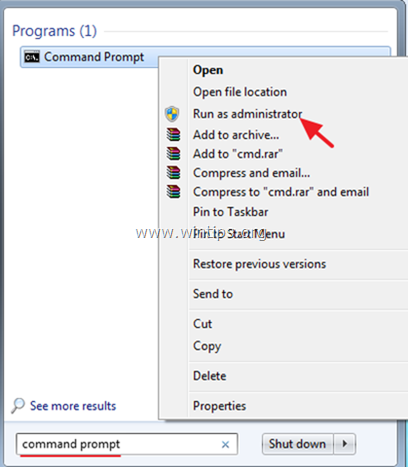Ако не можете да се повежете на Интернет преко ВиФи или ЛАН мреже, јер услуга ДХЦП клијента не може покрените и добићете „Грешка 5: Приступ је одбијен“ у евиденцији догађаја, а затим прочитајте овај водич да бисте решили проблем.
Проблем „Није могуће покренути услугу ДХЦП клијента на локалном рачунару. Грешка 5: Приступ је одбијен“ може се десити на било ком рачунару заснованом на Виндовс-у (са Виндовс 7, 8 или 10 ОС) након надоградње Виндовс-а или након инфекције малвером која је компромитоване дозволе за услугу ДЦХП клијента или за било коју другу услугу која је потребна од система за приступ мрежи и Интернету или за рад глатко.
Када је ДХЦП услуга заустављена (или не може да се покрене), суочићете се са следећим симптомима/проблемима на свом уређају:
1. Добијате поруку о грешци "Виндовс није могао да покрене услугу ДХЦП сервера на локалном рачунару. Грешка 5: Приступ је одбијен" у приказивачу догађаја.
2. Ваша мрежна веза (ВиФи или ЛАН) не ради.
3. Добићете црвени Кс на икони мреже што указује да ваша мрежна веза не ради.
4. Добићете жути знак узвика на икони мреже, да имате ограничен приступ мрежи.
5. Не можете приступити локалној мрежи или Интернету („Нема приступа Интернету“ или „Ограничен приступ“).
Како да поправите: ДХЦП услуга не може да се покрене: приступ је одбијен (Виндовс 10/8/7)
Корак 1. Скенирајте вирусе/малвер.
Вируси или злонамерни програми могу узроковати ненормалан рад рачунара. Дакле, пре него што наставите да решавате проблеме, користите ово Водич за скенирање и уклањање злонамерног софтвера да бисте проверили и уклонили вирусе и/или злонамерне програме који се могу покренути на вашем рачунару.
Корак 2. Измените дозволе ДХЦП и ТЦПИП регистра.
Први метод за решавање проблема „ДХЦП не може да се покрене – приступ одбијен“ је давање пуне контроле дозволе за "НЕТВОРКСЕРВИЦЕ" и за "НТ СЕРВИЦЕ\ДХЦП" објекте, на следећим тастерима: ДХЦП & ТЦП/ИП/. Да то уради:
1. Истовремено притисните Виндовс  + Р тастери за отварање командног оквира за покретање.
+ Р тастери за отварање командног оквира за покретање.
2. Тип регедит и притисните Ентер.

3. У левом окну идите до овог тастера:
- ХКЕИ_ЛОЦАЛ_МАЦХИНЕ\СИСТЕМ\ЦуррентЦонтролСет\Сервицес\Дхцп
4. Десни клик на ДХЦП тастер и изаберите Дозволе.
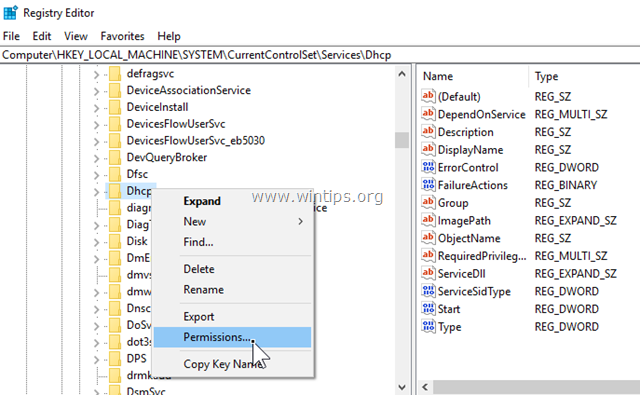
5. Кликните Додати, тип мрежни сервис и кликните ОК.
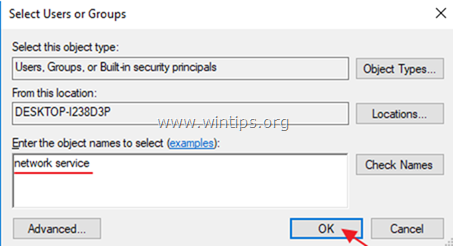
6. Кликните Додати опет, откуцај нт сервице\дхцп и кликните ОК.
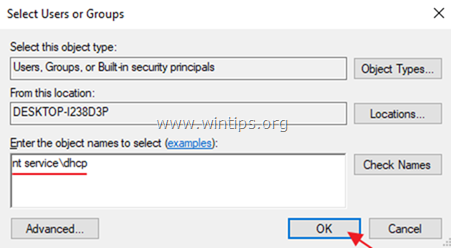
7. Изаберите „МРЕЖНИ СЕРВИС“ и означите Потпуна контрола поље да бисте МРЕЖНИ СЕРВИС одобрили пуну контролу над ДХЦП кључем и кликните ок.
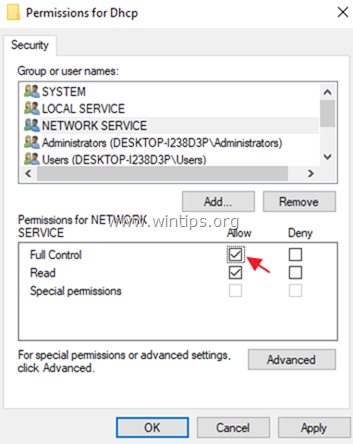
8. Изаберите „Дхцп“ и означите Потпуна контрола поље да бисте доделили "Дцхп" пуне дозволе за контролу на ДХЦП кључу и кликните ок.
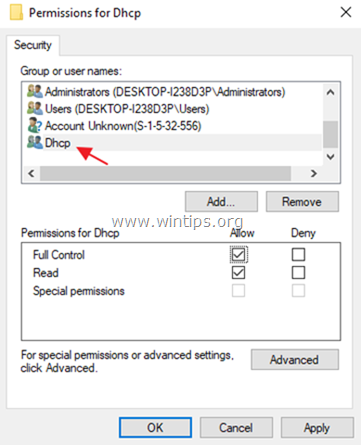
9. Затим идите до следећег тастера:
- ХКЕИ_ЛОЦАЛ_МАЦХИНЕ\СИСТЕМ\ЦуррентЦонтролСет\Сервицес\ТцпИп
10. Урадите исте кораке (4-8) и дајте пуне дозволе „НЕТВОРКСЕРВИЦЕ“ и „НТ СЕРВИЦЕ\ДХЦП“ на ТЦПИП кључ.
11. Када завршите, затворите уређивач регистра и поново покренути ваш рачунар.
12. Након поновног покретања, проверите да ли је грешка „ДХЦП клијент не може да се покрене“ решена. Ако не, онда пређите на следећи корак.
Корак 3. ПОПРАВИ грешку „ДХЦП клијент: Приступ одбијен“ из командне линије.
1. Отворите повишени командни редак {Цомманд Промпт (Админ)}. Да то уради:
а. У поље за претрагу откуцајте: цмд или командна линија
б. Десни клик на командна линија (резултат) и изаберите Покрени као администратор.
2. У командној линији откуцајте следећу команду да додате „НТ Аутхорити\Лоцал Сервице“ у групу администратора и притисните Ентер:
НЕТ ЛОЦАЛГРОУП администратори "НТ Аутхорити\Лоцал Сервице" /адд
3. Када завршите, дајте ову команду за ресетовање Винсоцк каталога на чисто стање и притисните Ентер:
нетсх винсоцк каталог за ресетовање
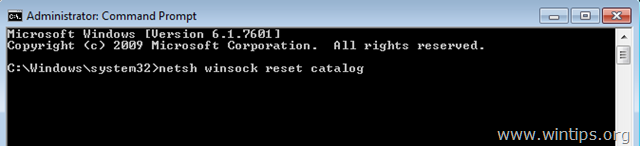
4. Рестарт ваш рачунар, према упутствима, а затим тестирајте своју интернет везу.
То је то! Јавите ми да ли вам је овај водич помогао тако што ћете оставити коментар о свом искуству. Лајкујте и поделите овај водич да бисте помогли другима.
Корак 2 ради за мене на Виндовс 10.
Међутим, имам једно додатно питање..
Да ли постоји безбедносни ризик ако 'МРЕЖНИ СЕРВИС'
ће добити пуну дозволу?
Само сам хтео да ти кажем хвала!
Корак 2 (подешавање исправних дозвола за кључеве регистратора) решио је проблем на Виндовс 10.
Нисам сигуран како се то догодило, али инсталирао сам разне програме, као што су 7+ Таскбар Твеакер, Цлассиц Схелл, ВинМерге, итд, али без антивирусног програма, а након поновног покретања, приступ мрежи и Интернету нису функционисали.
За друге: добио сам поруке „приступ одбијен“ или „услуга је прекинута са приступом одбијен“ у ЕвентЛог-у за бројне услуге…
ДХЦП
Основни механизам за филтрирање
Заштитни зид Виндовс Дефендер
Као што је поменуто у овом чланку, након подешавања дозвола за ДХЦП услуге, аутоматски се покренуо и мрежа је поново оживела.
Али ЕвентЛог је и даље показивао грешке са горе наведеним услугама, заједно са услугом „Свесност о мрежној локацији“.
Дакле, за „Основни механизам за филтрирање“, поставио сам дозволе на БФЕ кључу корисницима „ЛОЦАЛ СЕРВИЦЕ“ и „НТ СЕРВИЦЕ\бфе“ и дао им пуне дозволе.
Ствари су и даље биле покварене, па сам у фрустрацији, у основној фасцикли „Сервицес“ (ХКЛМ\СИСТЕМ\ЦуррентЦонтролСет\Сервицес) поново дао пуне дозволе „ЛОЦАЛ СЕРВИЦЕ“ и „НЕТВОРК СЕРВИЦЕ“.
Али друга ствар која је поправила покварени заштитни зид (мпссвц) је давање пуне дозволе за „НТ СЕРВИЦЕ\мпссвц“ на 2 фасцикле:
ХКЛМ\СИСТЕМ\ЦуррентЦонтролСет\Сервицес\мпссвц
ХКЛМ\СИСТЕМ\ЦуррентЦонтролСет\Сервицес\СхаредАццесс
Надам се да ово помаже и другима.
На Тосхиба лаптопу моје сестре који користи Виндовс7,
прва опција није успела да реши проблем.
Друга опција је радила савршено и одузимала је много мање времена!
Хвала…
Прати све до Т, али ДХЦП неће радити само. Ископао сам и извршио све цмд и сервисне провере које сам могао, од винсоцк-а до днс флусх-а и ипв$ ресетовања. То једноставно неће радити.
Фабрицио Г.
6. март 2018. у 19:34